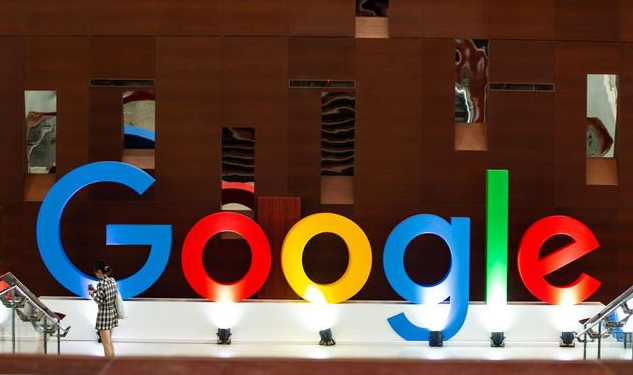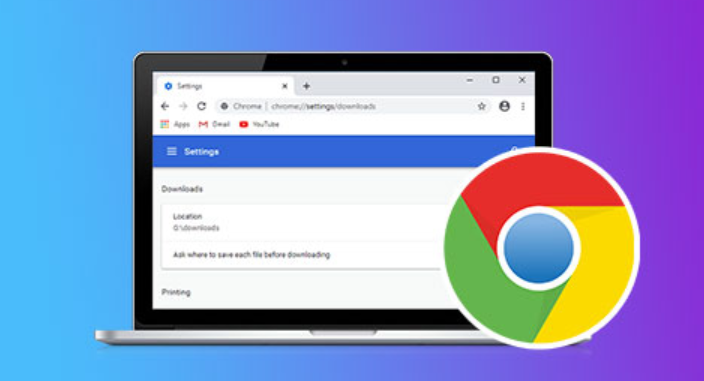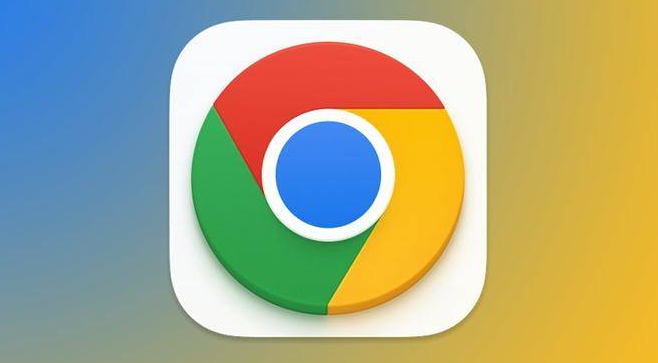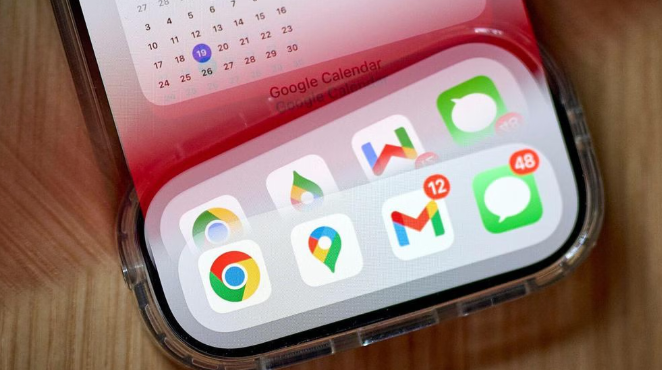谷歌浏览器如何解决页面加载缓慢的问题

在浏览网页时,遇到页面加载缓慢的情况着实让人心烦。别担心,下面就为大家详细介绍在谷歌浏览器中如何解决页面加载缓慢的问题,让你的上网体验更加流畅。
一、清除缓存与浏览数据
长时间使用浏览器会积累大量缓存和浏览数据,这可能导致页面加载变慢。我们可以通过以下步骤来清除它们:
1. 打开谷歌浏览器,点击右上角的菜单按钮(三个竖点),选择“更多工具”-“清除浏览数据”。
2. 在弹出的窗口中,选择要清除的内容,一般建议勾选“浏览记录”“下载记录”“缓存的图片和文件”“Cookie 及其他网站数据”等选项,时间范围可根据需求选择,比如“全部时间”,然后点击“清除数据”按钮。清除完成后,浏览器会自动刷新,再次访问页面时可能会发现加载速度有所提升。
二、禁用不必要的扩展程序
过多的扩展程序会在后台占用系统资源,影响页面加载速度。操作方法如下:
1. 同样点击谷歌浏览器右上角的菜单按钮,选择“更多工具”-“扩展程序”。
2. 在“扩展程序”页面中,仔细查看已安装的扩展列表,对于那些不常用或者不确定是否需要的扩展,点击其对应的“禁用”按钮。如果之后确定不需要某个扩展,也可以点击“删除”将其彻底移除。完成这些操作后,重启浏览器,再尝试访问之前加载缓慢的页面,看看是否有改善。
三、优化网络设置
网络状况不佳也是导致页面加载缓慢的常见原因之一,我们可以对网络进行一些简单优化:
1. 检查网络连接稳定性,如果是通过 Wi-Fi 连接,可以尝试靠近路由器以获取更强的信号;如果是移动数据网络,确保所在区域信号良好且网络未被限速。
2. 关闭其他占用网络带宽的设备或应用程序,如正在下载文件、观看高清视频的其他设备或软件,避免网络拥堵影响浏览器页面加载速度。
四、调整浏览器设置
谷歌浏览器的一些设置也可能影响页面加载速度,我们可以针对性地进行调整:
1. 降低浏览器的图像质量设置。在浏览器地址栏中输入“chrome://settings/”,回车进入设置页面,然后在“外观”部分找到“自定义”-“更改图像质量”,将其设置为“快”,这样浏览器在加载图片时会优先采用压缩版本,加快页面显示速度。不过这样可能会使图片清晰度略有下降。
2. 启用硬件加速功能。在设置页面中的“高级”-“系统”下,确保“使用硬件加速模式(如果可用)”选项处于勾选状态。硬件加速可以利用计算机的显卡等硬件资源来加速图形渲染和页面处理,但如果电脑显卡较旧或存在问题,也可以尝试取消勾选此选项看是否能改善页面加载情况。
通过以上这些方法,通常可以有效解决谷歌浏览器页面加载缓慢的问题。大家可以根据自己的实际情况逐一尝试,让浏览器重新恢复快速流畅的浏览体验。如果在操作过程中遇到任何问题,欢迎随时向我提问。